
Excel の共有されていないブックがグレー表示になっている場合はどうすればよいですか?最近、ユーザーからこの質問が寄せられました。Excel ソフトウェアを使用してブックを共有する場合、[ブックの共有をキャンセル] ボタンが灰色になっています。この問題に対処するために、この記事では詳細な解決策を皆さんと共有します。
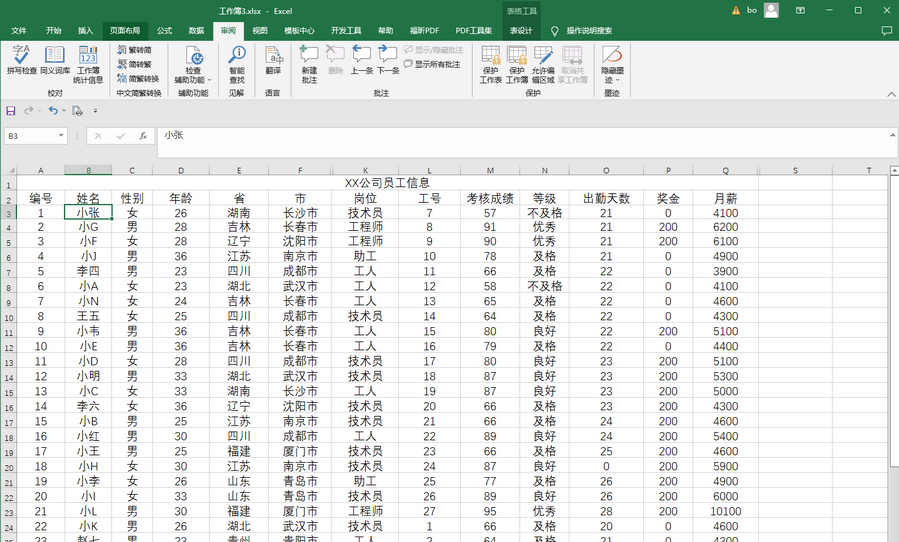
質問: Excel でのブック共有をキャンセルできない場合はどうすればよいですか?簡単なメモ: Excel ワークブックの共有を解除しようとすると、ボタンがグレー表示になり、アクションを実行できないことがあります。これは、通常、何かがプロセスをブロックしているためです。続きを読む: この記事では、「共有解除」ボタンが灰色になる一般的な理由を詳しく説明し、問題を解決するためのステップバイステップのガイドを提供します。 PHP エディター Banana は、トラブルシューティングをガイドし、特定の状況に基づいてワークブックの共有をスムーズに解除するための最適なソリューションを選択するのに役立ちます。
ステップ 1: 処理する必要がある Excel シートをクリックして開き、クリックしてレビュー タブに切り替えた後、インターフェイスの左上隅にあるファイル ボタンをクリックします。 ;

ステップ 2: 次に、新しく開いたページの左下隅にある [オプション] をクリックします。
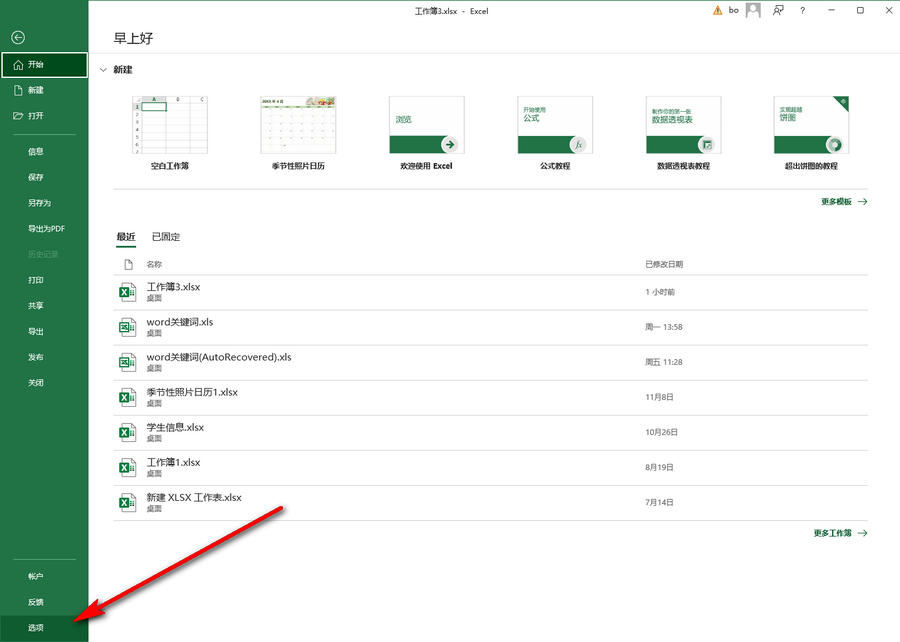
ステップ 3: Excel オプション ウィンドウに入ったら、右側の [リボンのカスタマイズ] をクリックします。確認し、クリックして新しいグループを作成し、クリックして新しく作成したグループの名前を変更します

ステップ 4: たとえば、共有ワークブックとして直接設定し、[OK] をクリックします。 5: 新しく作成した共有ワークブック グループをクリックして見つけます。左側のドロップダウン矢印をクリックしてすべての名前を選択し、ピンイン順で共有ワークブックを見つけ、[追加] ボタンをクリックして右側のボックスに追加します。または、新しく作成したグループに非共有ワークブックを追加します。

ステップ 6: 編集インターフェイスに戻ったら、共有ワークブック機能をクリックして、対応する共有操作を実行します。非共有ワークブックを使用できます。
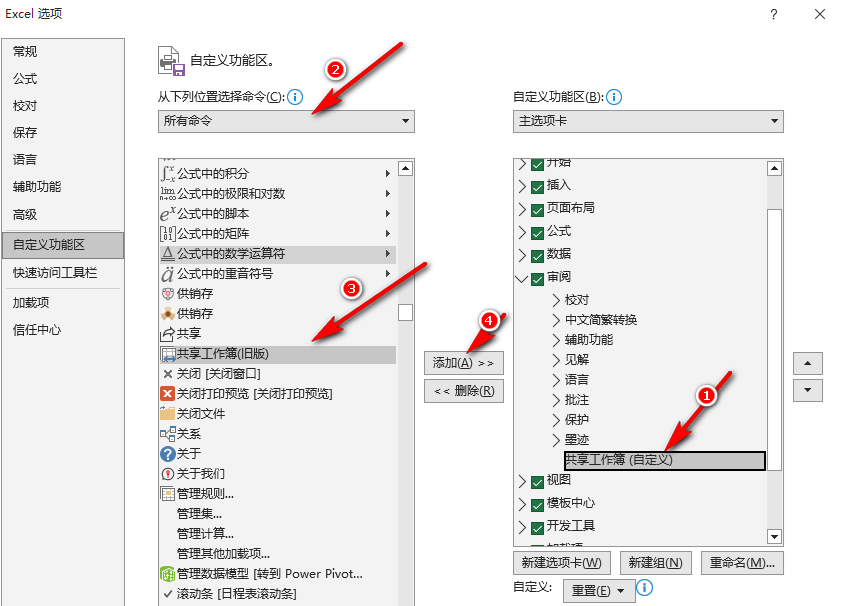
Excel オプション ウィンドウで、クリックしてクイック アクセス ツールバーに切り替え、頻繁に使用するツールを後で使用するためにクイック アクセス ツールバーに追加することもできます。
以上がExcel で共有されていないブックがグレー表示になっている場合、どうすればよいですか? Excel でブックの共有を解除できない問題を解決する方法はありますか?の詳細内容です。詳細については、PHP 中国語 Web サイトの他の関連記事を参照してください。